WORD如何去掉WORD文档的背景水印Word格式文档下载.docx
《WORD如何去掉WORD文档的背景水印Word格式文档下载.docx》由会员分享,可在线阅读,更多相关《WORD如何去掉WORD文档的背景水印Word格式文档下载.docx(11页珍藏版)》请在冰豆网上搜索。
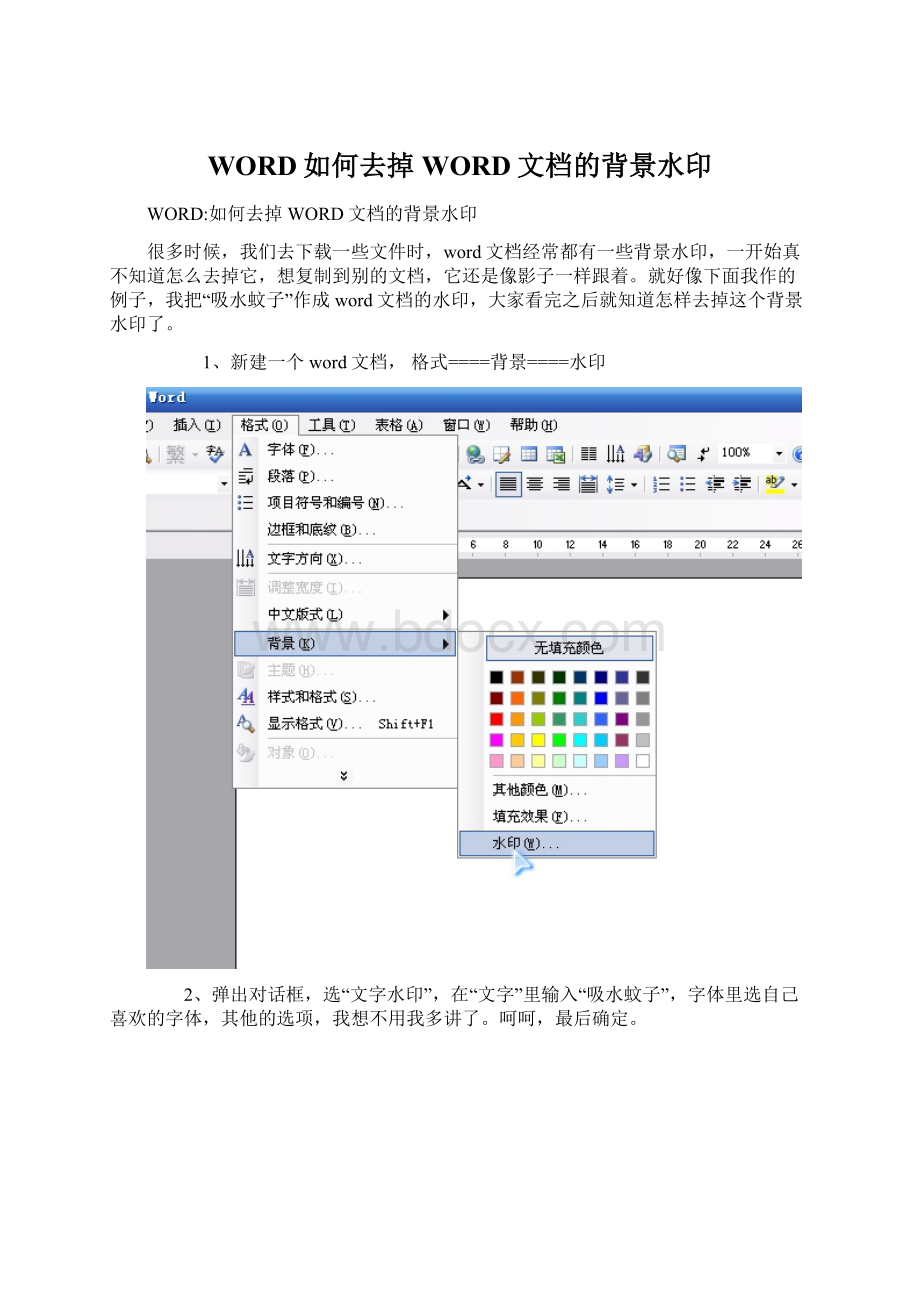
如何去掉WORD文档的背景水印
很多时候,我们去下载一些文件时,word文档经常都有一些背景水印,一开始真不知道怎么去掉它,想复制到别的文档,它还是像影子一样跟着。
就好像下面我作的例子,我把“吸水蚊子”作成word文档的水印,大家看完之后就知道怎样去掉这个背景水印了。
1、新建一个word文档,格式====背景====水印
2、弹出对话框,选“文字水印”,在“文字”里输入“吸水蚊子”,字体里选自己喜欢的字体,其他的选项,我想不用我多讲了。
呵呵,最后确定。
这里要说明一下,如果想去掉水印,就选“无水印”
3、有些人喜欢像博客或是信纸一样背景是图片的,也可以达到目的,
1)这次要选“图片水印”,再点“选择图片”
2)弹出对话框,再选自己喜欢的图片。
确定
效果如下:
如果觉得太透明了,可以把“冲蚀”的勾去掉,
4、如果不想要这个透明的效果,又想有个图片的背景,也可以做到的,
1)格式===背景====填充效果
2)弹出对话框,选“图片”===="
选择图片"
3)选择自己喜欢的图片
效果如下